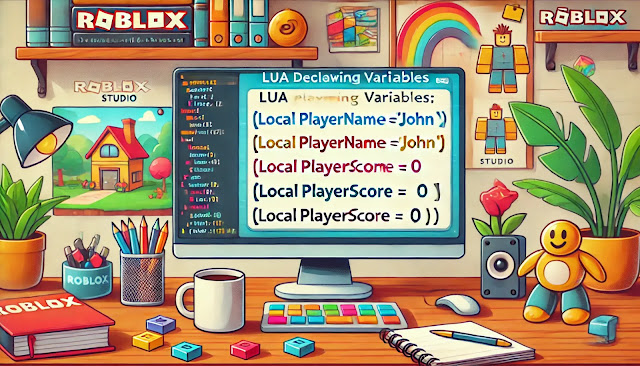คู่มือ Java ฉบับทันสมัย (อัปเดตล่าสุดปี 2025)
คู่มือ Java ฉบับทันสมัย (อัปเดตล่าสุดปี 2025) บทนำ Java ยังคงเป็นภาษายอดนิยมที่ได้รับความนิยมอย่างต่อเนื่องตั้งแต่ยุค 1990 จนถึงปัจจุบัน ในปี 2025 Java ได้ก้าวหน้าอย่างมากทั้งด้านภาษาหลักและเครื่องมือสนับสนุน ล่าสุด Java 24 ได้เปิดตัวออกมาแล้ว และ Java 21 เป็นเวอร์ชัน LTS (Long-Term Support) ที่แนะนำให้ใช้งานสำหรับระบบจริงในระยะยาว บทความนี้จะช่วยให้คุณเข้าใจภาพรวมของ Java เวอร์ชันล่าสุด รวมถึงฟีเจอร์เด่น โครงสร้างภาษาที่ควรรู้ และแนวทางการพัฒนา Java ยุคใหม่ ภาพรวมเวอร์ชัน Java ล่าสุด เวอร์ชัน สถานะ วันเปิดตัว Java 24 เวอร์ชันล่าสุด มีนาคม 2025 Java 21 เวอร์ชัน LTS ล่าสุด กันยายน 2023 Java 17 LTS รุ่นก่อนหน้า กันยายน 2021 Java 11 LTS เก่า กันยายน 2018 โครงสร้างพื้นฐานของภาษา Java คลาสและอ็อบเจกต์ : โครงสร้างหลักของโปรแกรม Java Primitive Types : int, double, char, boolean เป็นต้น Control Statements : if, switch, while, for, do-while Methods : การแยกโค้ดเป็นหน่วยที่นำกลับมาใช้ซ้ำได้ Array และ Collection : จัดเก็บและจัดการข้อมูลหลายรายการ Exception Handling : try-catch-finally OOP Co...